Gestione database
Nella scheda Gestione del gestore dati è possibile creare database, copie di backup e apportare modifiche strutturali.
Nota: Questa funzione è disponibile solo se nell'utilità di amministrazione è stato attivato il relativo diritto di accesso.
Panoramica interfaccia
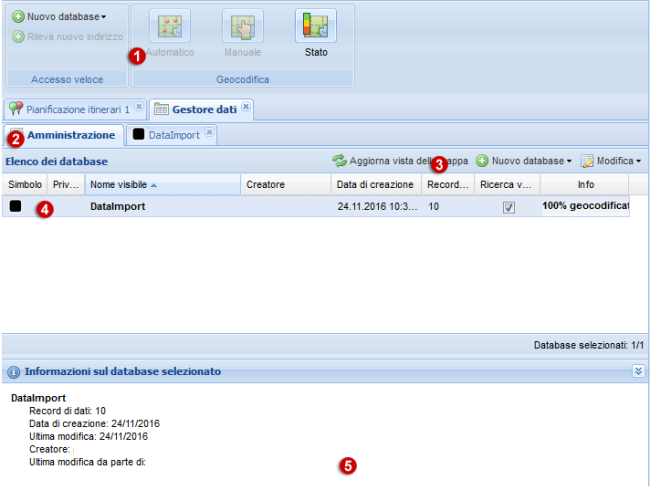
(1) Barra delle funzioni dell'applicazione
Nella barra delle funzioni sono disponibili funzioni speciali per l’applicazione selezionata (vedere Barra delle funzioni del gestore dati ).
(2) Scheda Gestione
Nella scheda Gestione sono elencati tutti i database disponibili.
Nota: Un database aperto viene visualizzato in una scheda propria. Nella scheda di un database è possibile creare, geocodificare, ecc... gli indirizzi (vedere Gestione di indirizzi).
(3) Barra degli strumenti
Le seguenti funzioni sono disponibili nella barra degli strumenti o nel menu di scelta rapida.
| Elemento | Descrizione |
|---|---|
 Aggiorna videata Aggiorna videata |
Aggiorna l'elenco in modo che siano visualizzate le modifiche apportate dagli altri utenti. |
 Nuovo database Nuovo database |
Crea un nuovo database (vedere Creazione di un database). È possibile indicare qui se si preferisce creare un database vuoto o importare un file di indirizzi esistente. |
 Modifica Modifica  |
Apre una lista a discesa con le funzioni seguenti: |
 Visualizza in un nuovo tab Visualizza in un nuovo tab |
Mostra gli indirizzi del database selezionato in una nuova scheda. |
 Crea backup Crea backup |
Crea una copia di backup del database selezionato (vedere Creazione e ripristino di una copia di backup di un database). Note: I database di cui viene fatta una copia di backup vengono contrassegnati con l'icona |
 Ripristina dal backup Ripristina dal backup |
Sovrascrive il database selezionato con la copia di backup (vedere Creazione e ripristino di una copia di backup di un database). |
 Dati generali Dati generali |
Qui è possibile modificare i dati generali del database selezionato (vedere Modifica database). |
 Dati geografici Dati geografici |
Qui è possibile indicare se la geocodifica dei dati deve avvenire tramite le coordinate o i dati locali (vedere Modifica database). |
 Mapping dei campi Mapping dei campi |
Qui è possibile modificare la struttura della tabella (vedere Modifica database). |
 Rappresentazione degli indirizzi Rappresentazione degli indirizzi |
Qui è possibile selezionare con quale simbolo il database e i singoli indirizzi devono essere rappresentati nel programma e sulla mappa (vedere Modifica database). |
 Esportazione Esportazione |
Esporta tutti gli indirizzi del database come file csv. |
 Importa di nuovo Importa di nuovo |
Qui è possibile importare nuovamente nel database gli indirizzi da un file csv (vedere Importa di nuovo i dati ). |
 Interrompi geocodifica Interrompi geocodifica |
Interrompe una geocodifica in corso. |
 Cancella Cancella |
Cancella il database selezionato. |
(4) Database selezionato
Per ciascun database vengono visualizzate diverse informazioni su una riga.
Note: Nella colonna Simbolo, l'icona  contraddistingue un database per cui è stata realizzata una copia di backup (vedere Creazione e ripristino di una copia di backup di un database).
contraddistingue un database per cui è stata realizzata una copia di backup (vedere Creazione e ripristino di una copia di backup di un database).
Nella colonna Stato viene visualizzata la percentuale di dati geocodificati con successo. Se non tutti i dati sono stati geocodificati con successo, è possibile effettuare una nuova codifica (vedere Nuova geocodifica record di dati).
(5) Vista di dettaglio
Nella vista di dettaglio si ottengono ulteriori informazioni sul database selezionato.